Neredeyse gittiğiniz her yerde tüm dosyalarınıza, e-postalarınıza ve kişilerinize erişemez. İPhone'unuz için cebinize veya iPad'iniz için çantanıza ulaşın ve kullanılabilir bir ağa bağlanın.
Verilere erişmek ne kadar kolay olursa, o kadar zor korunur. Bu hafta AT&T, CNET’in Roger Chen’in geçen hafta bildirdiği gibi, sahiplerinin şirkete kaybolduğunu veya çaldığını bildirdiği iPhone ve iPad’lere veri, ses ve metin mesajı erişimini engelleyen hizmetini açıkladı.
Cihazın tekrar aktif hale getirilmesi, AT&T müşteri desteğine çağrı yapılmasını gerektirir. Şirket, insanların cihazı kapatmadan önce uzaktan silmek için ücretsiz iPhone'umu Bul uygulamasını (iPad'lerde de çalışır) kullanmalarını ister.
Geçtiğimiz Ağustos ayındaki bir yazımda, iPhone'umu belirli iPad uygulamalarına nasıl parola atayacağınızı, dört basamaklı parolalardan parolalara nasıl geçeceğinizi ve 10 başarısız oturum açma girişiminden sonra verilerini silmek üzere iPad'inizi nasıl ayarlayacağınızı anlatan bir yazı yazdım.
İPad'inizi veya iPhone'unuzu uzaktan kilitleyip silmenin yanı sıra, iPhone'umu Bul aygıtta bir ses çalmanıza veya konserve bir mesaj göndermenize olanak verir.
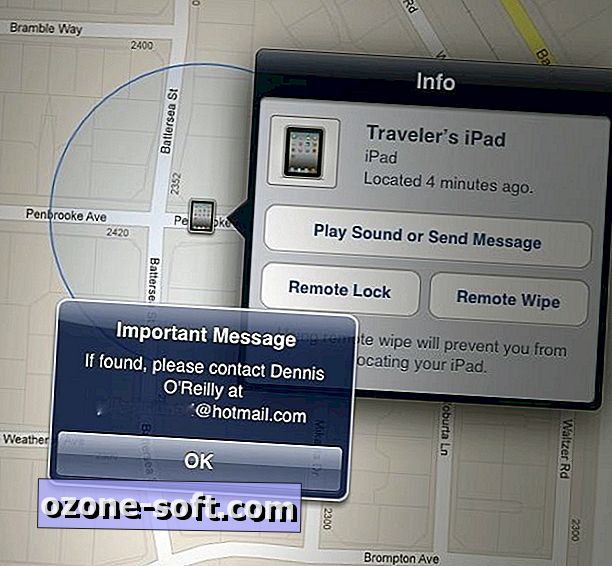
Uygulamalar iPad ve iPhone'unuzdaki kişileri ve diğer kişisel verileri gizler
Birçok kişi iPhone veya iPad'inize yetkisiz erişime karşı ilk savunma hattını ihmal eder: yukarıda belirtilen gönderide açıklandığı gibi bir şifre (veya şifre) ayarlayın. Cihazınızı uyandırmak için bir kod girmenin zorluğu bir şifrenin sağladığı koruma seviyesine değer.
İPhone'unuzu veya iPad'inizi paylaşıyorsanız, muhtemelen diğer kullanıcıların görmemesini tercih edeceğiniz bilgiler cihazda vardır. 2 Dolarlık Güvenli Klasör uygulaması, diğer iPhone ve iPad uygulamalarının erişemediği korumalı alanlar oluşturur.
Güvenli Klasör, uygulamayı başlatmak için bastığınız sıradan bir Klasörüm simgesi yükler. Kodunuzu girdikten sonra, fotoğraflar ve videolar, adresler, notlar, yer imleri, kredi kartları ve şifreler için şifreli klasörler görürsünüz. Sadece ilk dört kategoriyi test ettim.
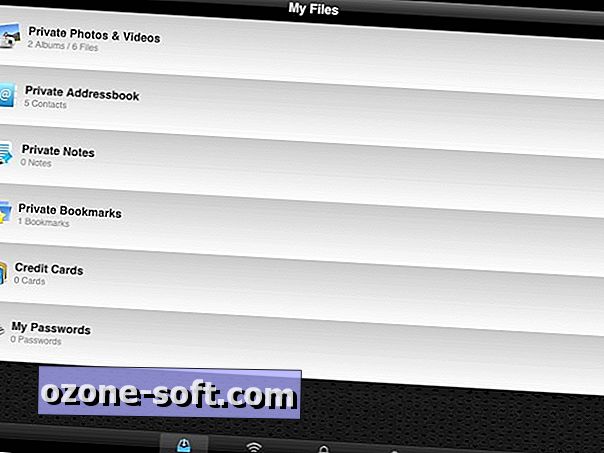
Uygulama klasörlerine girilen dosyalar ve bilgiler cihazdaki diğer programlardan gizlenir. Ne yazık ki, adres defterinde e-posta adresleri veya sokak adresleri için alanlar bulunmuyor.
Tamam, adres defterinin zen yönünü gerçek adresler için alanları olmayan olarak takdir ediyorum, ancak yapmam gereken işler var. Fotoğrafları, videoları, notları veya yer imlerini güvenli bir şekilde saklamakla ilgileniyorsanız, Secure Folder tasarıya uyar. Ancak, gizli bir irtibat yöneticisi olarak, program kısa birkaç alanda ortaya çıkıyor.
İPhone veya iPad'inize küçük bir kara kitap ekleyin
İletişim listeniz, giderek daha fazla saldırı altında olan değerli bir üründür. Geçtiğimiz hafta Apple, Programın kullanıcıların adres defterlerini uzaktaki bir sunucuya gönderdiğini keşfettikten sonra, kötü niyetli Bul ve Ara uygulamasını iTunes arşivinden çıkardı, Steven Musil Güvenlik ve Gizlilik blogunda bildirildi.
İlgili Öyküler
- Apple'ın iOS 6'sı, kullanıcı kişileri için gizlilik kontrolleri eklemek üzere
- Fotoğraflarınızı çevrimiçi depolamanın en iyi yollarını karşılaştırma
- Kongre gizleme iOS geliştiricileri için kullanıcı gizliliği, adres defterleri
2 $ ContactsPro uygulaması bir iPhone veya iPad'de cihazın standart adres defterinin okumadığı özel bir adres defteri oluşturur. Korunan bir alanın oluşturulması ve mevcut irtibat bilgilerinin ContactsPro adres defterine taşınması biraz çalışma gerektirir.
İPhone veya iPad'deki tüm kişiler varsayılan olarak ContactsPro'da görüntülenir. Bir kişi grubu oluşturduğunuzda, diğer tüm adresleri veya seçtiğiniz gruplardaki adresleri gizleyebilirsiniz. ContactsPro listesine adresleri içe aktarabilir veya varolan adreslere "bağlanabilirsiniz"; böylece yalnızca ContactsPro girişinde görünen kişi hakkında ek bilgi saklayabilirsiniz.
Birden çok girişi iPad kişilerinden ContactsPro'nun korumalı adres defterine taşımamı sağlayacak bir otomatik alma özelliği umuyordum. Bunun yerine, adresleri ayrı ayrı içe aktarmalı ve ardından iPad'in ana kişi listesinden silmeliydim.
Gizli adres defterinize bir kişi eklemek için, şifresini girerek korumalı alana giriş yapın, pencerenin altındaki Alan simgesini seçin ve sol üst köşedeki artı işaretine basın. Yeni bir adres defteri girişi veya ContactsPro girişi oluşturabilirsiniz.
Alan penceresindeki arama kutusunun sağındaki iki simgeden biri, kişi gruplarını gizlemenize veya göstermenize izin verir, diğeri ise birincil adres defterini veya ContactsPro adreslerini (veya her ikisini) gösterir. ContactsPro'da oluşturduğunuz gruplar, cihazın ana Rehber uygulamasında da gösterilir.
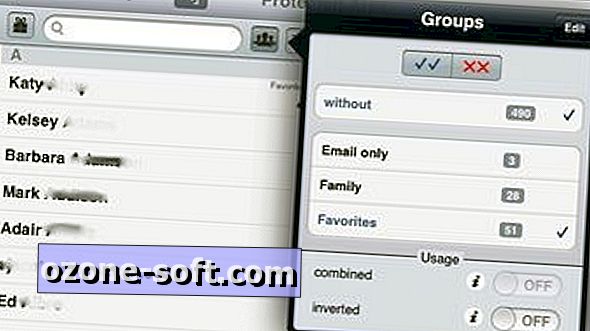

Kişilerinizi e-posta adresi veya telefon numarası ile görüntülemek için ContactsPro penceresinin altındaki menüdeki Tuş Takımı düğmesine basın. Ayarlar penceresindeki seçenekler, kişilerin başlangıçta yüklenmesini engellemenizi (varsayılan olarak açık), doğum günü listelerinin ve hatırlatıcıların görüntüsünü değiştirmenizi ve programın depoladığı bilgi kategorilerini kısıtlamanızı sağlar.
Kullanıcı ayarları arasında, kişilerinizi bir FTP sunucusuna yedekleme seçenekleri bulunmaktadır, ancak geliştirici, ContactsPro test sunucusuna yüklenen verilerin herkes tarafından okunabileceği konusunda uyarır. Her biri benzersiz bir şifre gerektiren birden çok korumalı alan oluşturabilirsiniz, ancak testlerde yalnızca bir korumalı alan kullandım, bu nedenle bir korumalı alana erişimin başkalarına erişim sağlayıp sağlamadığını test etmedim.
Aynı şekilde, bilgilerin gizli kaldığı ya da alan değiştirilirken görülebilir hale gelip gelmediğini belirlemek için korumalı ve korumasız alanlar arasında temas etmedim. ContactsPro adres defterine girilen iletişim bilgilerinin iPad'in kendi Kişiler uygulamasında gösterilmediğini onayladım.
Bu iPhone / iPad veri gizleme uygulamalarının her ikisinde de test ettiğimden daha fazla özellik var, ancak her biri en çok ilgilendiğim özellik olan bir şifre ile korunan gizli bir depolama alanı oluşturmayı başardı. Bir iPhone veya iPad'i sıkça paylaşan herkese dikkat edin.









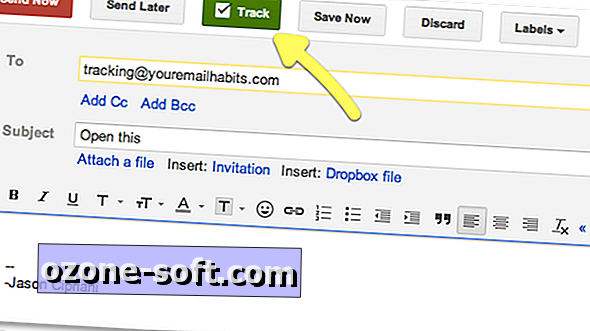



Yorumunuzu Bırakın